Como enviar gravações de áudio por MMS no Android

O envio de mensagens de texto é ótimo e tudo, mas nem sempre é a maneira mais eficiente de se comunicar com outra pessoa. Na verdade, alguns argumentam que a mensagem de voz é o melhor recurso de bate-papo que você nunca usou. Eu não vou discutir isso, mas se você estiver interessado em experimentar por si mesmo, aqui está a melhor maneira de fazê-lo em seu telefone Android.
RELACIONADOS: Mensagens de voz é o melhor recurso de bate-papo que você é Provavelmente não está usando
Agora, há várias maneiras de enviar uma gravação de voz para alguém: Facebook Messenger, WhatsApp e outras plataformas de bate-papo populares. Mas hoje, falaremos sobre o uso desse recurso em MMS, em vez de apenas enviar uma mensagem de texto tradicional.
Eu usarei o aplicativo de mensagens do Google do Google Store - Android Messages - para este tutorial, mas você deve ser capaz de seguir um pouco nos outros também. Mas esteja avisado: seu aplicativo de mensagens preferido pode não oferecer suporte a voz sobre MMS. Nesse caso, você provavelmente só deve trocar de aplicativo. As mensagens são realmente boas.
Com as mensagens acionadas e a conversa carregada, toque no botão "+" o lado esquerdo da caixa de entrada de texto.
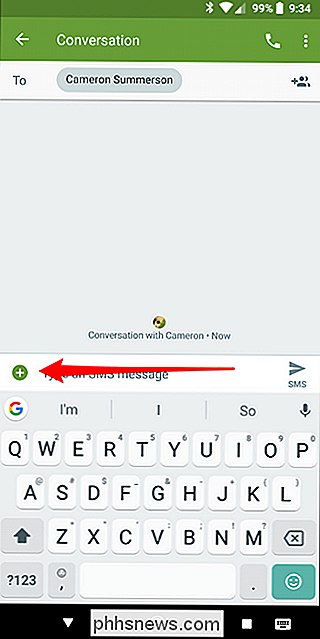
A partir daí, toque no pequeno microfone na linha inferior. Se você nunca usou esse recurso antes, terá que conceder permissão às Mensagens para gravar áudio.

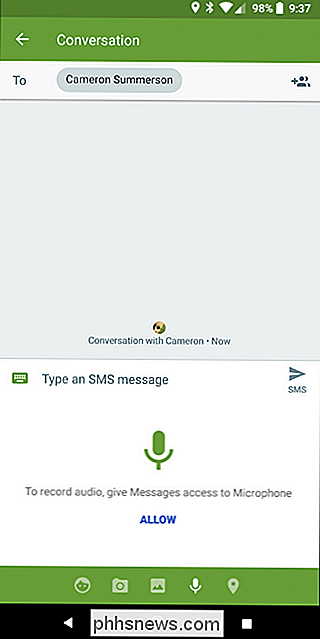
Com isso, basta pressionar e segurar o botão para gravar sua mensagem. Existe um limite quanto a quanto tempo você pode fazer a mensagem, é claro, então a brevidade é geralmente a melhor política aqui.
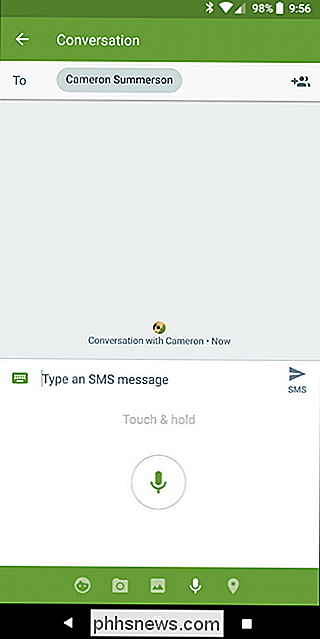
Quando você terminar a gravação, ela será automaticamente colocada na caixa de texto. Você pode até mesmo incluir algum texto, se quiser - o melhor dos dois mundos, vocês.
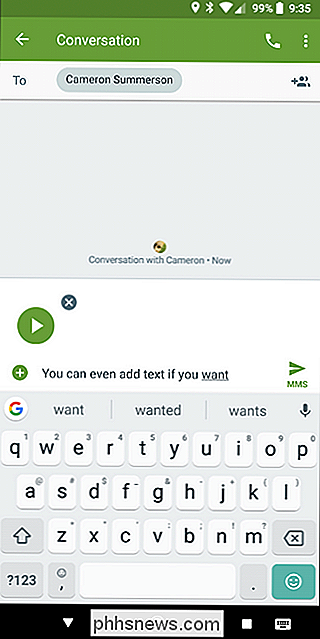
E isso é tudo que existe para isso.
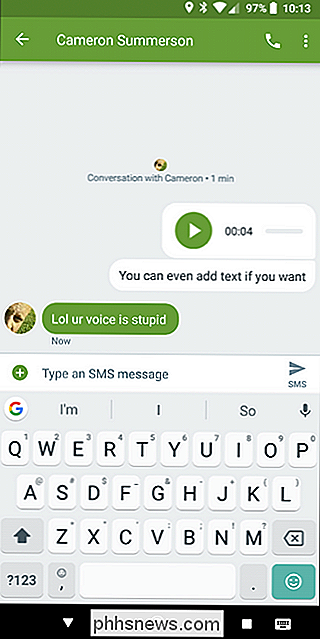

Como compartilhar seu trabalho sob uma licença Creative Commons
As licenças Creative Commons facilitam para as pessoas compartilharem seus trabalhos criativos para que outras pessoas possam usá-las em seus próprios projetos. Veja como liberar seu trabalho sob uma licença CC RELACIONADO: O que são licenças Creative Commons? Com direitos autorais tradicionais, se você quiser que outras pessoas possam usar seu trabalho, você está sempre preso com a concessão de licenças individuais para cada solicitação.

Como instalar e configurar o Smart Lock do Schlage Connect
O Kwikset Kevo é um dos mais populares smart locks do mercado, mas se você for um defensor dos teclados, o Schlage Conectar é uma opção a considerar. Aqui está como instalar e configurar o bloqueio inteligente Schlage Connect. RELACIONADOS: Os Smart Locks são seguros? O Connect não é um complemento do seu deadbolt existente, mas sim uma substituição completa.



